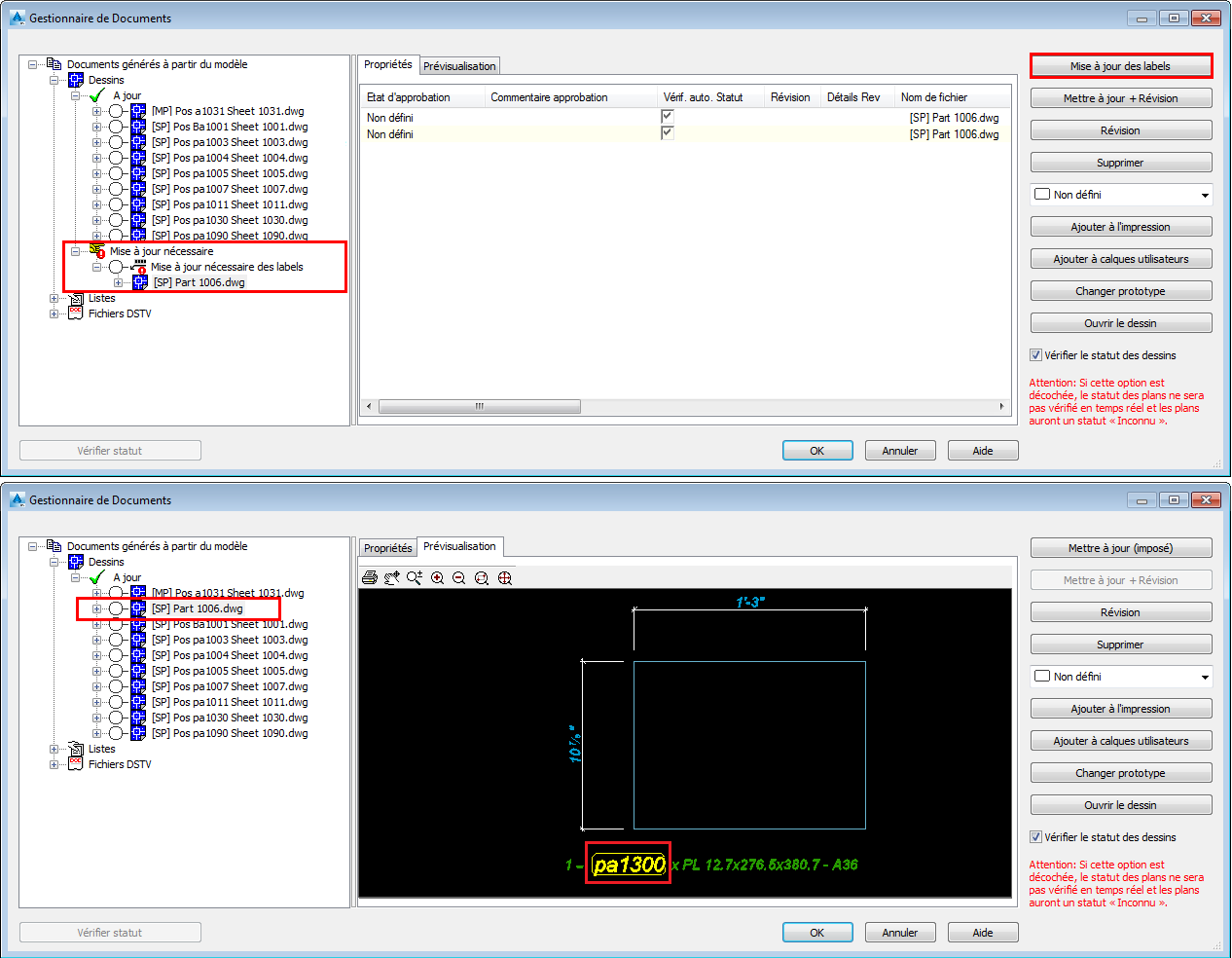Vous pouvez mettre à jour des dessins directement à partir du Gestionnaire de documents. En outre, vous pouvez contrôler le comportement du Gestionnaire de documents lié à la vérification de l'état de détail.
Pour mettre ces documents à jour, vous avez deux options, selon que vous souhaitez suivre les modifications ou non. Par conséquent, l'état peut être vérifié automatiquement au démarrage du Gestionnaire de documents pour certains dessins ou pour tous.
Advance Steel permet de suivre toutes les modifications apportées à un modèle depuis la création de document et détermine si un dessin ou d'autres documents sont obsolètes. Si des documents se révèlent obsolètes, ils seront placés dans un dossier distinct sur le panneau de gauche du Gestionnaire de documents.
Vérification de l'état des dessins
Le Gestionnaire de documents peut vérifier automatiquement si les dessins nécessitent une mise à jour en raison de modifications du modèle (vérification automatique de l'état de détail). Les documents obsolètes sont déplacés vers un dossier distinct sur le panneau de gauche du Gestionnaire de documents et peuvent être mis à jour directement à partir du Gestionnaire de documents. Vérifiez automatiquement l'état de tous les dessins pour vous assurer que tout est à jour.
Si l’option Vérification automatique est désactivée, vous pouvez :
- Vérifier automatiquement l'état uniquement de certains dessins pour lesquels l'option Vérification automatique de l'état est activée dans le volet Propriétés.
- Vérifier manuellement l'état d'un dessin sélectionné en cliquant sur le bouton Vérification de l'état.
Suivi des modifications
Souvent, lors de la révision d'un projet, des modifications peuvent être nécessaires :
- Nouveaux détails (vues) sur le dessin.
- Petits ajustements du modèle : géométrie des éléments, position des éléments, changement de matériel, nouveaux éléments.
Les modifications du modèle peuvent être effectuées par plusieurs ingénieurs et peuvent avoir une incidence sur un ou plusieurs des dessins existants.
Conformément à la norme de maintenance des dessins d’ingénierie, les modifications effectuées dans le modèle lors de la révision d'un projet sont identifiées à l'aide d'un code à chiffres ou à lettres et sont répertoriées dans la table de révision du dessin concerné. Pour chaque niveau de révision, la table de révision répertorie le réviseur (auteur) et une brève description des modifications apportées. En outre, les nuages de révision sont utilisés pour attirer l'attention sur des zones modifiées du dessin.
Mettre à jour les documents sans révision
Dans la pratique, il y a des cas où les modifications du modèle ne doivent pas être marquées comme révisées. Les dessins peuvent être mis à jour sans les repères de révision à l'aide du bouton Mise à jour forcée. Le dessin sera mis à jour en fonction de l'objet, mais la modification ne sera pas indexée dans la table de révision.
Mettre à jour les documents avec révision
Dans la pratique, il y a des cas où les modifications du modèle doivent être marquées comme révisées afin d'assurer le suivi des modifications. L'outil Gestionnaire de documents vous permet de mettre à jour ces dessins avec des repères de révision à l'aide du bouton Mise à jour de la révision. La révision précédente du document sera déplacée vers un dossier de sauvegarde dans le dossier Project\Details. En outre, les nuages de révision peuvent être utilisés pour attirer l'attention sur des zones modifiées du dessin.
Renommer le numéro de dessin
Vous pouvez modifier le numéro de dessin à partir du menu contextuel.
- Dans le Gestionnaire de documents, sélectionnez un dessin de détail et cliquez avec le bouton droit.
- Dans le menu contextuel, sélectionnez Renommer le numéro de dessin.
- Une boîte de dialogue s'affiche dans laquelle vous pouvez affecter le numéro du dessin.
Si la numérotation est effectuée à l'aide de l'option Numéro de dessin :
- Si vous renumérotez un dessin de détail, il sera classé dans la catégorie Mise à jour nécessaire. Après l'exécution de la commande Mise à jour des labels sur le détail, le numéro de pièce secondaire ou principale est mis à jour en conséquence.

- Si le nom de fichier contient la variable de numéro de dessin et si vous ne la modifiez pas à l'aide de la commande Renommer le dessin, après l'exécution de la commande Mise à jour des labels, le nom du dessin est également modifié pour tenir compte de cette modification.
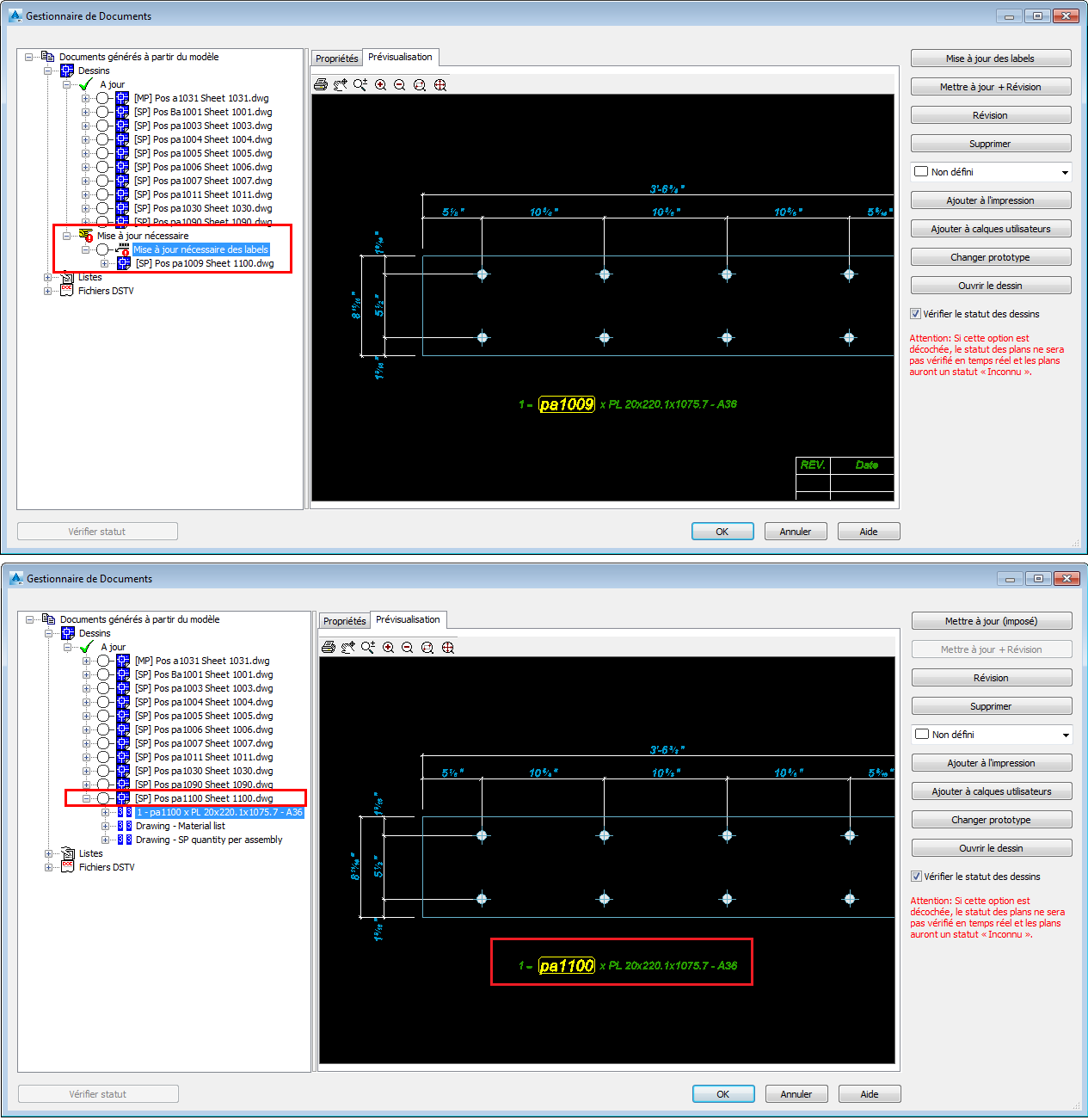
Le dessin renuméroté dans l'exemple était : [SP] Pos pa1009 Sheet 1009.dwg
Il a été renuméroté de 1009 à 1100 et le détail a été classé dans la catégorie Mise à jour : [SP] Pos pa1009 Sheet 1100.dwg
Après l'exécution de la commande Mise à jour des labels, le nom du détail a été modifié automatiquement comme suit : [SP] Pos pa1100 Sheet 1100.dwg
-
Si vous modifiez un nom de fichier à l'aide de la commande Renommer le dessin et si vous le renumérotez à l'aide de la commande Renommer le numéro de dessin, un message d'avertissement s'affiche, indiquant que le "...nouveau numéro de dessin ne sera pas mis à jour dans le nom du fichier". Le dessin de détail sera classé dans la catégorie Mise à jour des labels.
Si vous effectuez une mise à jour, le numéro de pièce secondaire ou principale est mis à jour dans le dessin et le nom de fichier n'est pas modifié. Reportez-vous aux images ci-dessous :